Microsoft Word 2007로 매뉴얼 제작: (4) 인덱스 구성
Microsoft Word 2007로 매뉴얼 제작: (1) 머리말, 꼬리말, 본문 기본 서식 지정
Microsoft Word 2007로 매뉴얼 제작: (2) 맞춤법 검사
Microsoft Word 2007로 매뉴얼 제작: (3) 목차 구성
Microsoft Word 2007로 매뉴얼 제작: (4) 인덱스 구성
Microsoft Word 2007로 매뉴얼 제작: (5) 표, 그림의 번호 지정
Microsoft Word 2007로 매뉴얼 제작: (6) 문서 버전 관리
Microsoft Word 2007로 매뉴얼 제작: (7) 문서 비교
보통, 일반적인 문서를 작성할 때 목차까지는 중요하게 생각해도 인덱스에 대한 중요성은 상대적으로 떨어지게 마련입니다. 하지만 상업용 제품의 설명서를 제작할 때는 인덱스마저도 중요 관리 요소에 속하게 됩니다.
그래도 Microsoft Word와 같은 문서 편집기에서는 이런 과정을 자동화해주기 때문에 걱정할 필요는 없습니다.
역시 지난번에 만들어 둔 문서에 이어서 계속 작업을 하겠습니다.
우선, 설명서의 마지막 쯤에 위치하는 "인덱스" 목록에 들어갈 단어들을 문서를 읽어가면서 쭈욱 골라내어야 합니다. 예를 들어, 다음과 같은 내용에서 "100TPS"라는 말이 의미가 있다고 판단하여 인덱스에 넣고자 한다면 아래와 같이 이 단어들을 선택한 다음 "References" 리본 탭의 "Mark Entry" 메뉴를 선택합니다.
[그림 1: 인덱스할 문구를 선택하고 "Mark Entry" 메뉴 선택]
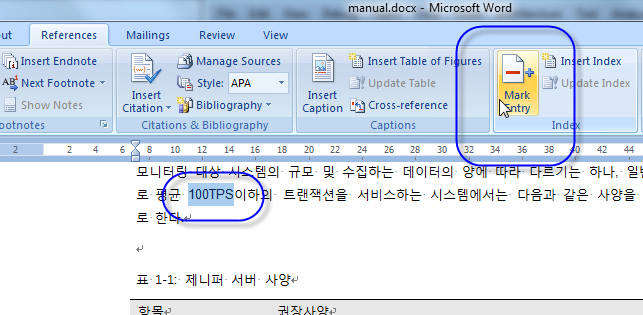
그럼, 다음과 같은 대화창이 뜨는 데 별다른 변경 사항이 없으면 그냥 "Mark" 버튼을 눌러서 완료합니다.
[그림 2: "Mark Entry" 대화창]
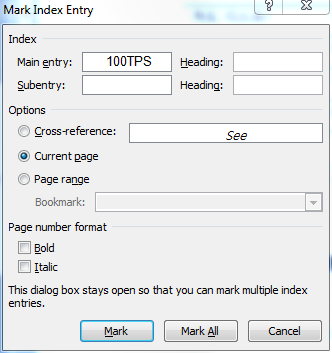
완료 이후, 문서 뷰에는 다음과 같은 식으로 인덱스 된 단어임을 표현해 줍니다.
[그림 3: 인덱스 된 단어]
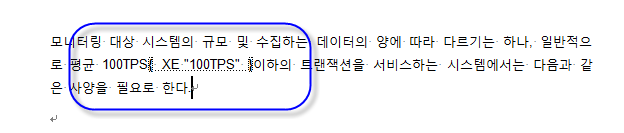
만약 이런 편집 문자들을 화면에 보이지 않도록 하고 싶다면 "Home" 리본 탭의 "Show/Hide Editing Marks (단축키 Ctrl + Shift + *"를 선택/해제시킴으로써 제어가 가능합니다.
[그림 4: 편집 기호 선택/해제]
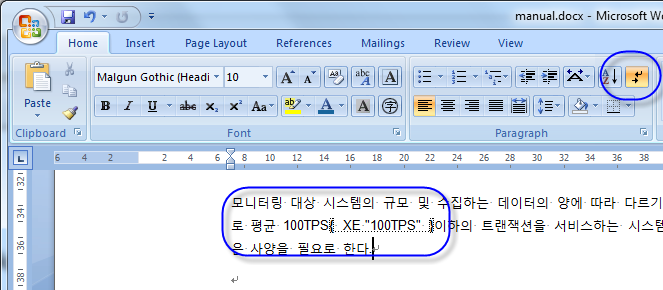
문서 전체에 걸쳐서 인덱스 작업이 완료되었으면 이제 마지막 페이지로 이동한 다음 "References" 리본 탭의 "Insert Index" 메뉴를 선택해 줍니다.
[그림 5: 인덱스 구성 메뉴]

"Index" 대화창이 뜨는데, 사용자의 취향에 따라 옵션을 선택하고 "확인" 버튼을 누르면 다음과 같이 자동으로 구성된 인덱스 목록이 나타납니다.
[그림 6: 자동 구성된 인덱스 목록]
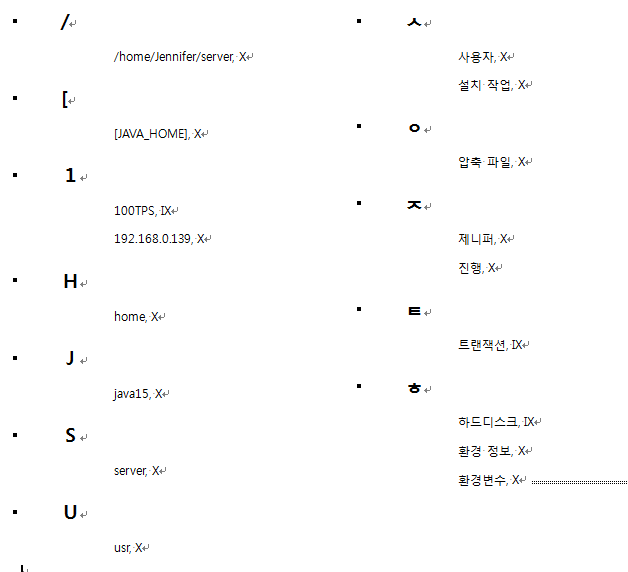
물론, 당연한 이야기이겠지만 이후로 문서 편집이 계속되면서 해당 문구들의 페이지가 바뀌어도 "목차" 업데이트에서 해주었던 것과 마찬가지의 방법으로 인덱스 목록에서 오른쪽 버튼을 눌러 나오는 메뉴에서 "Update Field"를 선택하면 인덱스 단어 및 그에 따른 페이지 번호들이 자동으로 재계산되어 보여집니다.
[이 토픽에 대해서 여러분들과 의견을 공유하고 싶습니다. 틀리거나 미흡한 부분 또는 의문 사항이 있으시면 언제든 댓글 남겨주십시오.]